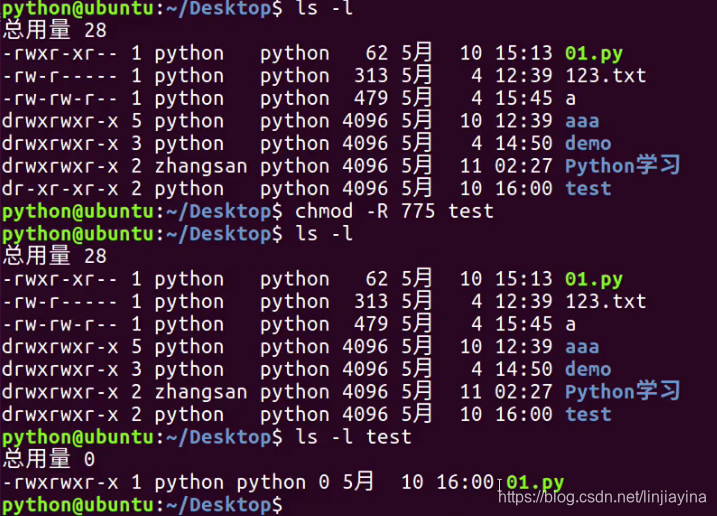Linux基础——用户管理
用户管理 终端命令
提示:创建用户/删除用户/修改用户密码的终端命令都需要通过 sudo 执行
创建用户/设置密码/删除用户
| 序号 | 命令 | 作用 | 说明 |
|---|---|---|---|
| 01 | useradd -m -g 组 新建用户名 | 添加新用户 | -m 自动建立用户家目录 -g 指定用户所在的组,否则会建立一个和同名的组 |
| 02 | passwd 用户名 | 设置用户密码 | 如果是普通用户,直接用 passwd 可以修改自己的账户密码 |
| 03 | userdel -r 用户名 | 删除用户 | -r 选项会自动删除用户家目录 |
| 04 | cat/etc/passwd/grep 用户名 | 确认用户信息 | 新建用户后,用户信息会保存在 /etc/passwd 文件中 |
提示:
创建用户时,如果忘记添加 -m 选项指定新用户的家目录——最简单的方法就是删除用户,重新创建
创建用户时,默认会创建一个和用户名同名的组名
用户信息保存在 /etc/passwd 文件中
创建用户

没加 sudo

不加 -m



文件浏览器中没有 lisi
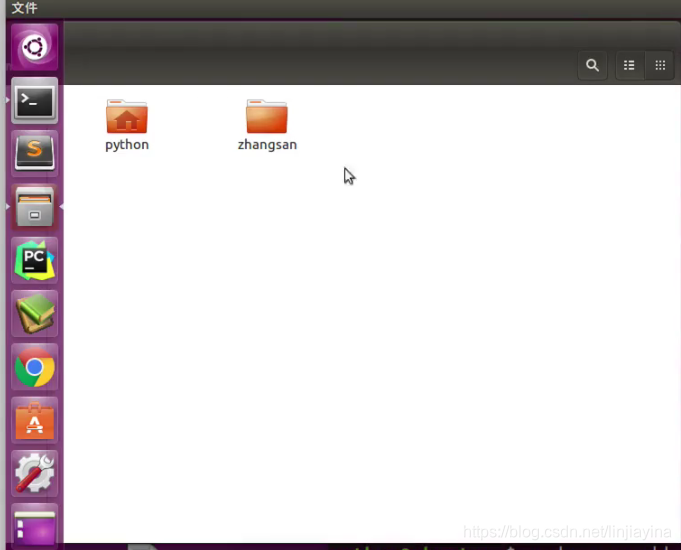
这是因为我们在新建用户时,没有使用 -m 选项,所以系统不会给我们建立 lisi 的家目录。
设置密码
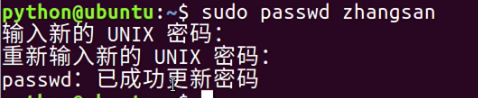
删除用户



查看用户信息
| 序号 | 命令 | 作用 |
|---|---|---|
| 01 | id [用户名] | 查看用户 UID 和 GID 信息 |
| 02 | who | 查看当前所有登录的用户列表 |
| 03 | whoami | 查看当前登录用户的账户名 |
查看 lisi 的用户信息
其中 1002 表示用户账号,1001 表示组账号
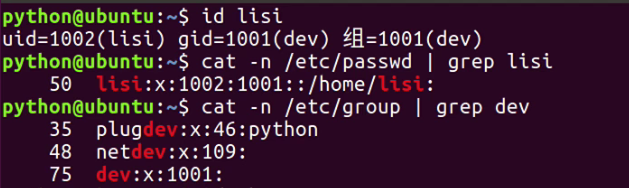
直接使用 id 查看
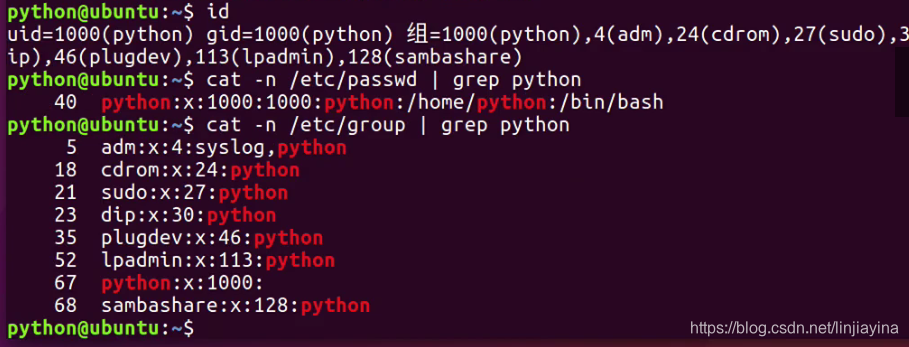
使用 whoami 和 who
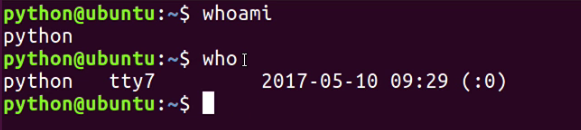
passwd 文件
/etc/passwd 文件存放的是用户的信息,由 6 个分号组成的 7 个信息,分别是
1.用户名
2.密码(x,表示加密的密码)
3.UID(用户标识)
4.GID(组标识)
5.用户全名或本地账号
6.家目录
7.登录使用的 Shell,就是登录之后,使用的终端命令,ubuntu 默认是 dash
usermod
usermod 可以用来设置用户的 主组/附加组 和登录Shell,命令格式如下:
主组:通常在新建用户时指定,在 etc/passwd 的第4列 GID 对应的组
附加组:在 etc/group 中最后一列表示该组的用户列表,用于指定 用户的附加权限
提示:设置了用户的附加组之后,需要重新登录才能生效!
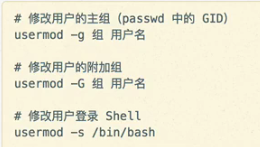
注意:默认使用 useradd 添加的用户是没有权限使用 sudo 以 root 身份执行命令的,可以使用以下命令,将用户添加到 sudo 附加组中

1000为主组,其他为附加组
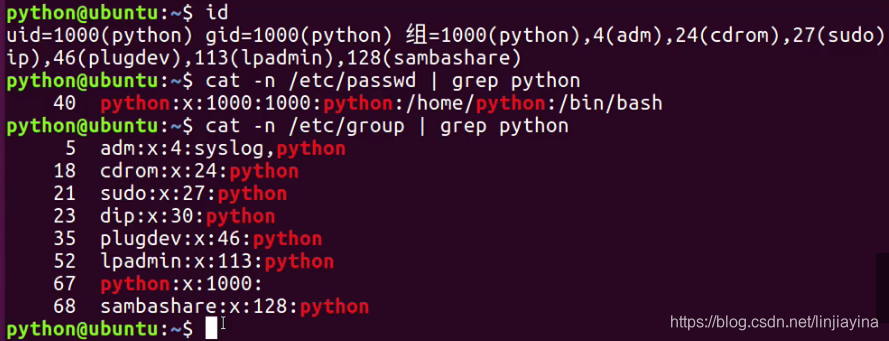
修改用户的附加组
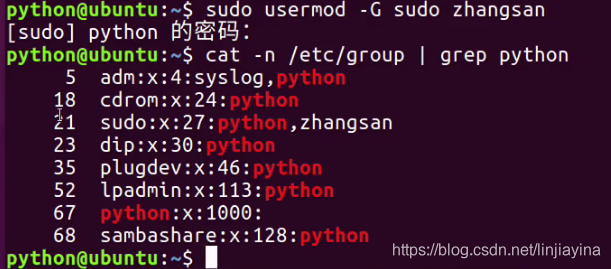
修改用户登录 Shell


which(重要)
提示
/etc/passwd 是用于保存用户信息的文件
/usr/bin/passwd 是用于修改用户密码的程序

which 命令可以查看执行命令所在位置,例如:
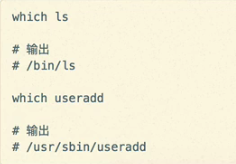
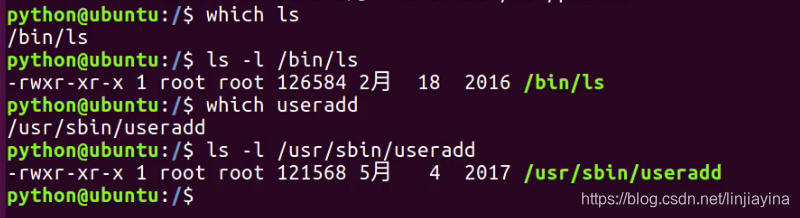
bin 和 sbin
在 Linux 中,绝大多数可执行文件都是保存在 /bin、/sbin、/usr/bin、/usr/sbin
/bin(binary)是二进制执行文件目录,主要用于具体应用
/sbin(system binary)是系统管理员专用的二进制代码存放目录,主要用于系统管理
/usr/bin (user commands for applications)后期安装的一些软件
/usr/sbin(super user commands for applications)超级用户的一些管理程序
提示:
cd 这个终端命令是内置在系统内核中的,没有独立的文件,因此用 which 无法找到 cd 命令的位置
切换用户
| 序号 | 命令 | 作用 | 说明 |
|---|---|---|---|
| 01 | su - 用户名 | 切换用户,并且切换目录 | - 可以切换到用户家目录,否则保持位置不变 |
| 02 | exit | 退出当前登录用户 |
su 不接用户名,可以切换到 root ,但是不推荐使用,因为不安全
exit 示意图如下:
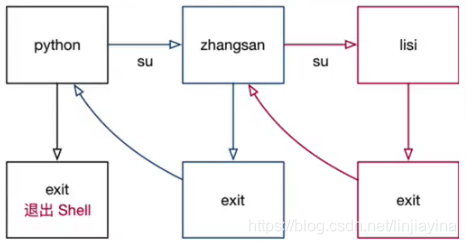
使用 su 切换
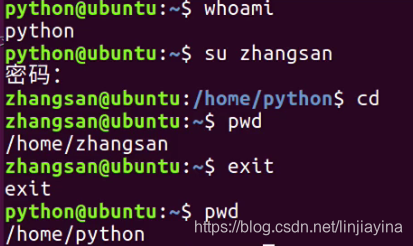
使用 su - 切换
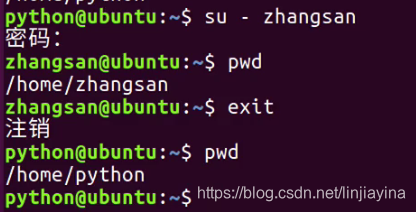
su 不接用户名
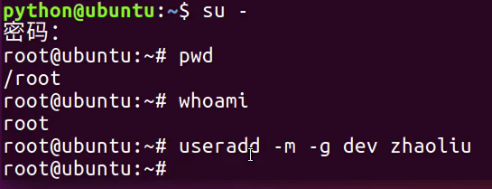

修改文件权限
| 序号 | 命令 | 作用 |
|---|---|---|
| 01 | chown | 修改拥有者 |
| 02 | chgrp | 修改组 |
| 03 | chmod | 修改权限 |
命令格式如下:
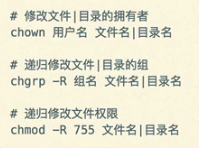
chmod 在设置权限时,可以简单地使用三个数字分别对应拥有者/组和其他用户的权限

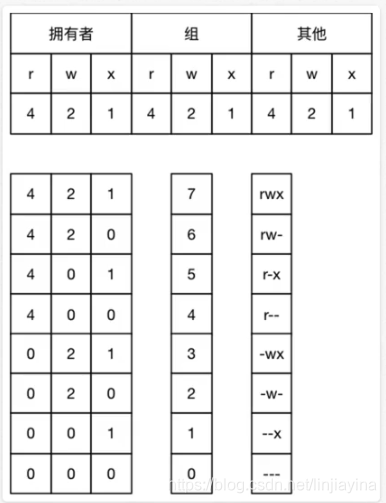
常见数字组合有(u表示用户/g表示组/o表示其他):
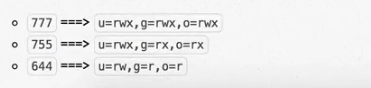
修改拥有者
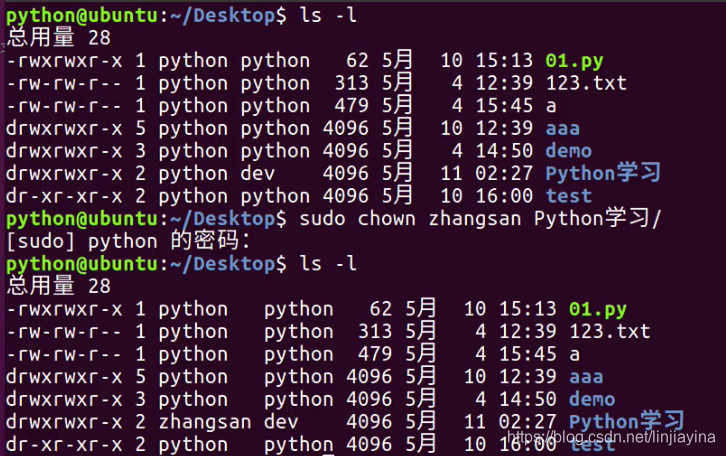

修改组


将 01.py 的权限修改为 u=rwx,g=rx,o=r
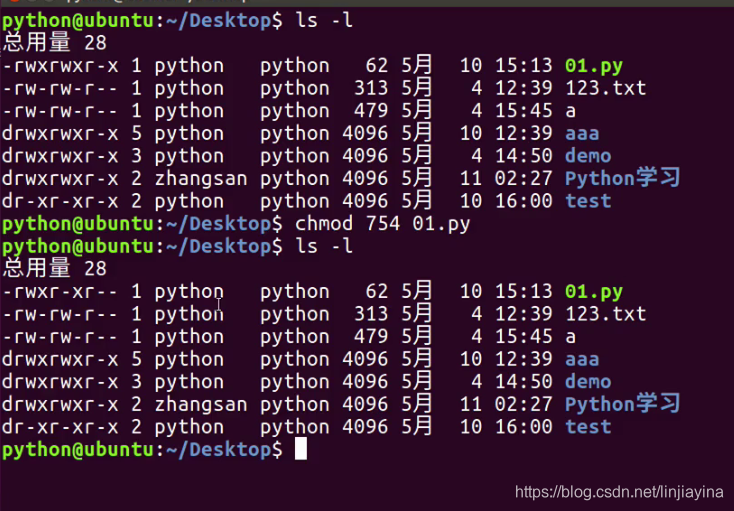
将123.txt的权限修改为 u=rw,g=r,o=-
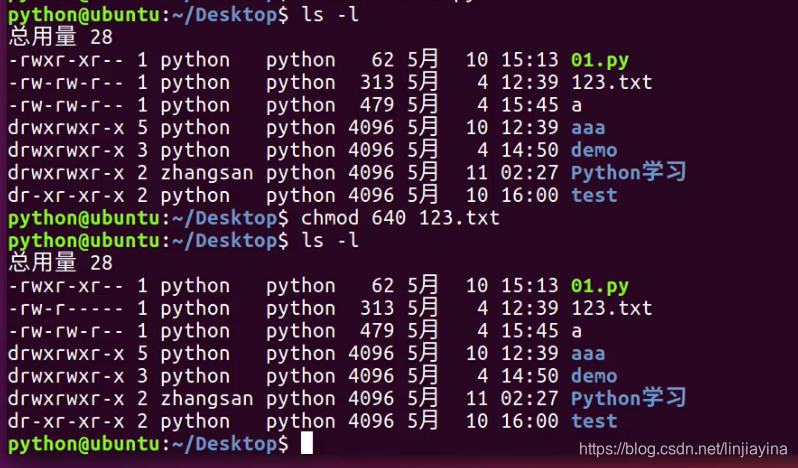
将 test 目录以及目录下的所有文件权限修改为 u=rwx,g=rwx,o=rx